การเล่นภาพเคลื่อนไหว
-
เปลี่ยนไปที่การเล่นภาพ

- กดปุ่ม
- กดปุ่ม
-
เลือกภาพเคลื่อนไหว

- ใช้ปุ่ม
เพื่อเลือกภาพเคลื่อนไหวที่ต้องการเล่น
- ในขณะแสดงภาพทีละภาพ ไอคอน [
] ที่แสดงทางด้านซ้ายบนของหน้าจอบ่งบอกว่าเป็นภาพเคลื่อนไหว
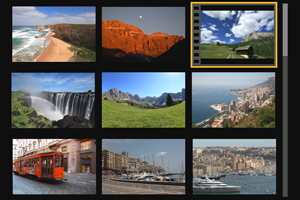
- ในขณะแสดงภาพแบบดัชนี แถบรอยปรุตรงขอบซ้ายของภาพขนาดย่อบ่งบอกว่าเป็นภาพเคลื่อนไหว เนื่องจากไม่สามารถเล่นภาพเคลื่อนไหวได้ระหว่างการแสดงภาพแบบดัชนี ให้กดปุ่ม
เพื่อเปลี่ยนเป็นการแสดงภาพเดียว
- ใช้ปุ่ม
-
หากต้องการแสดงภาพเดียว ให้กดปุ่ม
-
เลือก [
]


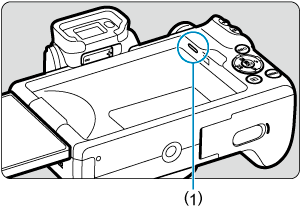
(1) ลำโพง
- ภาพเคลื่อนไหวจะเริ่มเล่น
- คุณสามารถหยุดการเล่นภาพชั่วคราวและแสดงแผงควบคุมการเล่นภาพเคลื่อนไหวได้โดยการกดปุ่ม
และกดอีกครั้ง เพื่อกลับมาเล่นต่อ
- การกดปุ่ม
จะข้ามไปข้างหน้าประมาณ 4 วินาทีระหว่างการเล่นภาพ ในทำนองเดียวกัน การกดปุ่ม
จะข้ามไปข้างหลังประมาณ 4 วินาที
- ใช้ปุ่ม
เพื่อปรับระดับเสียง (แม้ในระหว่างดูภาพ)
แผงควบคุมการเล่นภาพเคลื่อนไหว
แผงควบคุมการเล่นภาพเคลื่อนไหว (อัลบั้ม video snapshot และ วิดีโอสรุป)
ข้อควรระวัง
หมายเหตุ
- หากต้องการข้ามย้อนหลังหรือไปข้างหน้าเพื่อไปยังจุดเริ่มต้นของ video snapshot หรือคลิปก่อนหน้าหรือถัดไปในระหว่างการเล่นอัลบั้ม video snapshot หรือวิดีโอสรุป ให้กดปุ่ม
- สำหรับรายละเอียดเกี่ยวกับระยะเวลาที่บันทึกภาพเคลื่อนไหวได้ โปรดดู เวลาการทำงานที่สามารถใช้ได้